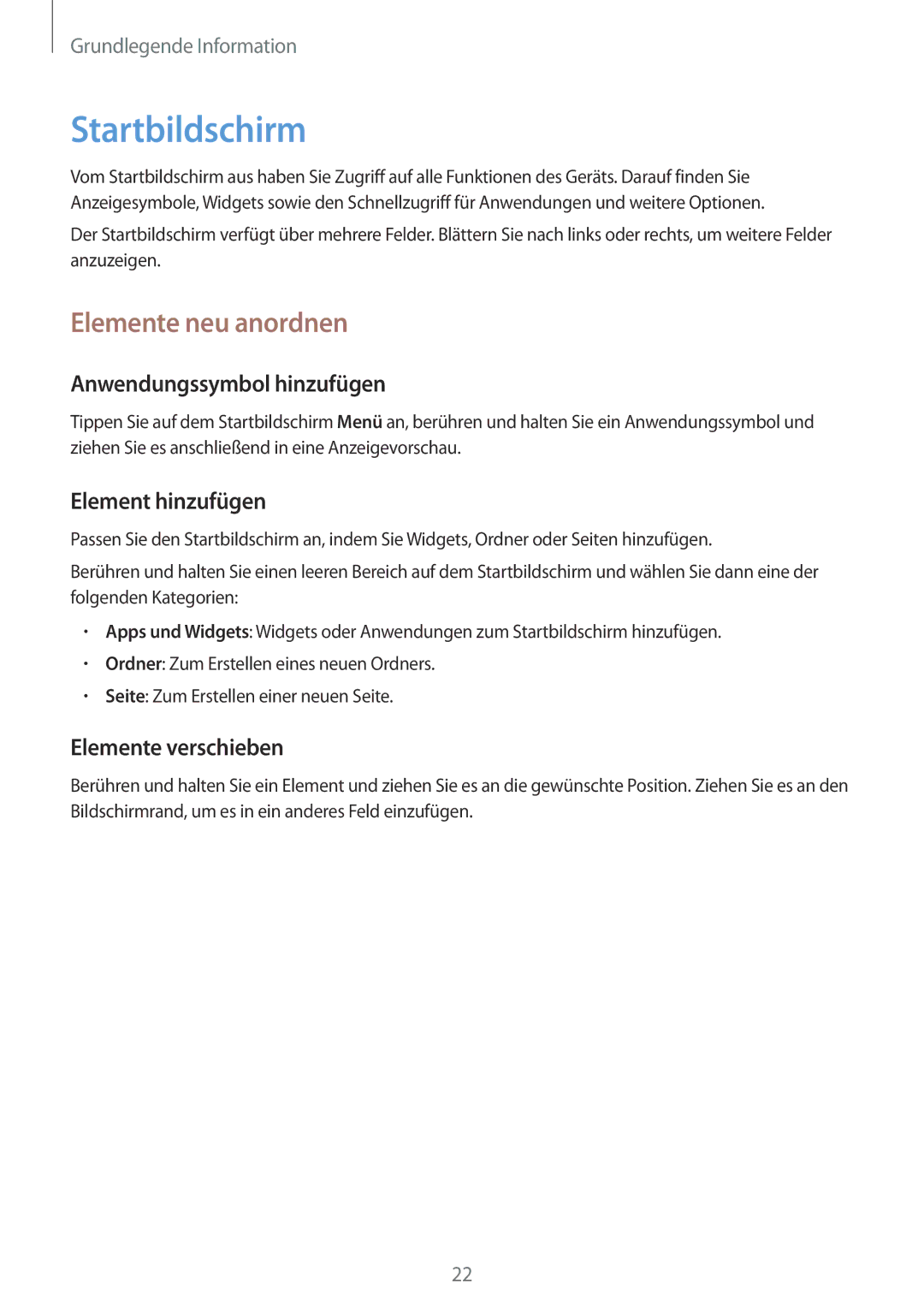Grundlegende Information
Startbildschirm
Vom Startbildschirm aus haben Sie Zugriff auf alle Funktionen des Geräts. Darauf finden Sie Anzeigesymbole, Widgets sowie den Schnellzugriff für Anwendungen und weitere Optionen.
Der Startbildschirm verfügt über mehrere Felder. Blättern Sie nach links oder rechts, um weitere Felder anzuzeigen.
Elemente neu anordnen
Anwendungssymbol hinzufügen
Tippen Sie auf dem Startbildschirm Menü an, berühren und halten Sie ein Anwendungssymbol und ziehen Sie es anschließend in eine Anzeigevorschau.
Element hinzufügen
Passen Sie den Startbildschirm an, indem Sie Widgets, Ordner oder Seiten hinzufügen.
Berühren und halten Sie einen leeren Bereich auf dem Startbildschirm und wählen Sie dann eine der folgenden Kategorien:
•Apps und Widgets: Widgets oder Anwendungen zum Startbildschirm hinzufügen.
•Ordner: Zum Erstellen eines neuen Ordners.
•Seite: Zum Erstellen einer neuen Seite.
Elemente verschieben
Berühren und halten Sie ein Element und ziehen Sie es an die gewünschte Position. Ziehen Sie es an den Bildschirmrand, um es in ein anderes Feld einzufügen.
22